楽天モバイルは自宅のWiFiルーター代わりになる?メリット・デメリットを解説

楽天モバイルを自宅でWiFiルーターの代わりに使えば、毎月の通信費を大幅に節約できます。ただし住んでいる場所や建物の状況によっては、快適に使えない可能性も。本記事では、楽天モバイルを自宅でWiFiルーター代わりに使う方法や、注意点を解説します。
この記事の目次
楽天モバイルは、20GBを超えると3,278円(税込)で制限なしの使い放題となります。そのため、「自宅のWiFiルーターとして使えるのでは?」と考えている人も多いでしょう。
実際に楽天モバイルを自宅のWiFiルーターとして使うことは可能です。ただし住んでいる地域や家族の人数、建物の状況によっては、快適と言えない状態になる場合もあります。
本記事では、楽天モバイルを自宅のWiFiルーターとして使う詳しい方法を紹介します。注意点とおすすめの人も合わせて紹介するので、自分に合いそうかぜひ確認してみてください。
この記事で分かること
【結論】楽天モバイルは自宅のWiFiルーター代わりになる?

結論からいうと、楽天モバイルを自宅のWiFiルーターとして使うことは可能です。無制限で使い放題なので、動画やゲームを思い切り楽しめます。
ただし、パートナー回線エリアと楽天回線エリアが併用されている地域の場合、気づかないうちにパートナー回線に繋がってしまう可能性があります。その場合、端末から楽天回線(バンド3)に固定すれば、パートナー回線に繋がらなくなります。パートナー回線エリアも楽天回線と同様に通信量の制限はありませんが、できるだけ楽天回線を使いたいときは覚えておくとよいでしょう。
楽天モバイルを自宅のWiFiルーター代わりに使う方法

楽天モバイルを自宅のWiFiルーターとして使う方法は、以下の2つがあります。
楽天モバイルを自宅のWiFiルーター代わりに使う方法
- スマホからテザリングする
- モバイルルーターを使用する
方法1.スマホからテザリングする
お手持ちのiPhoneやAndroid端末から、テザリングして他の端末を接続する方法です。WiFi専用端末を準備する必要がなく、お手持ちのスマホでできるため、初期費用もかからず簡単に始められます。
また楽天モバイルなら、キャンペーン適用で実質1円以下で購入できる端末もあります。端末を新しくしたい人は、後ほど解説する「楽天モバイルを自宅のWiFiルーター代わりに使うのにおすすめのスマホ」も読んでみてください。
方法2.モバイルルーターを使用する
専用のモバイルルーターを準備し、楽天モバイルのSIMカードを挿して利用する方法です。同時接続に強いため、ゲーム機やパソコンなど、いくつかの端末を接続させたい人におすすめです。
モバイルルーターは持ち歩きもできるため、外出先で使いたい人にも最適です。スマホを常にテザリングさせる必要がなく、バッテリー消費を抑えられます。
モバイルルーター端末はAmazonなどで購入する他、楽天モバイルなら実質0円でも購入可能です。ただしテザリングと違い、お手持ちのスマホと別にもう1つ、回線を契約する必要がある点に注意しましょう。
楽天モバイルを自宅のWiFiルーター代わりに使うメリット・デメリット

自宅にWiFiルーター代わりとして楽天モバイルを使うと、メリット・デメリットの両方があります。
それぞれ具体的に知っておき、自分の状況に合いそうか確かめてみてください。
メリット
楽天モバイルを自宅のWiFiルーター代わりに使うと、以下のメリットがあります。
自宅のWiFiルーター代わりに使うメリット
- 料金が安い
- 上限なしの使い放題
- 停電してもしばらくは使える
楽天モバイルを自宅のWiFiとして使う一番のメリットは、料金を安く抑えられる点です。自宅に回線を引いた場合、通常であれば月に5,000円程度は必要ですが、楽天モバイルなら3,278円(税込)で制限なしの使い放題です。
テザリングした場合、スマホの通信料も合わせて3,278円(税込)におさまります。スマホと固定回線を別々に引いた場合に比べて、毎月の通信費を大幅に節約できますね。
また充電さえあればしばらく使えるため、急な停電の時も安心です。ここ数年で災害が激増していることを考えると、防止対策としても役立つでしょう。
デメリット
楽天モバイルを自宅のWiFiルーターとして使うメリットは多いですが、以下のデメリットもあるので注意してください。
自宅のWiFiルーター代わりに使うデメリット
- 楽天回線エリアでも、場所によっては電波が不安定になる場合がある
楽天回線エリア内でも、自宅で通信が不安定になる場合があります。楽天モバイルの電波は壁などに遮断されやすい傾向があるため、大手の携帯会社に比べ、地下や建物内で通信が不安定になりがちです。
楽天回線エリア内の人も、事前に自宅の電波状況を確認してから、導入をおすすめします。
楽天モバイルを自宅のWiFiルーター代わりに使った人の評判・口コミ

楽天モバイルを自宅にWiFiルーター代わりに使った人の評判は、よいものと悪いものが半々くらいの割合となっています。
人によって住んでいる場所や建物の状況が異なるため、快適に使える場合とそうでない場合があるようです。
よい口コミと悪い口コミを、それぞれ紹介します。


どのくらいおトクなの?
をもとに算出
プランをみつけよう
よい評判
よい評判は速度が速い、料金が安くて助かるといった口コミが多くありました。
先月から楽天モバイルの Wi-Fiルーターを使い始めたのだけれど、その前の光回線より速いし、安い…
— 菜花望見|国際平和を誠実に希求 (@LifeHistStrat) September 22, 2022
家のネット環境、固定回線すら引いておらず全部楽天モバイルのテザリングで済ませているので楽天様々すぎる
— ゆうじゅ (@y_u_j_u) September 17, 2022
中には光回線より早くなったという声もあります。
楽手モバイルのモバイルルーター使ってるんです
ずっと自宅で電波弱すぎー、繋がんねー、動画カクツキ過ぎって思ってたんだけど
ルーター窓際においたら劇的に改善した
文句言ってごめん楽天モバイル うちでは使えてます
— ごるごす🤍7/2トウメイダイアリー昼夜行きます (@golgos_jp) September 11, 2022
しかし楽天モバイルは、一年無料、ルーターもタダというのに、この自宅での固定回線のwifi代わりに使えるクォリティは中々良いな ('ω')
— 小塚崇史@バリュー株投資 安全域を保つ (@keeping_safety) January 11, 2021
ルーターが実質無料になる点を評価する声もありました。モバイルWiFiのルーターが、ポイント還元により実質無料になるので、持っていない人は楽天モバイルで購入がおすすめです。
電波が悪い場合、窓際に置いたら改善する場合もあるようです。
悪い評判
悪い評判は、電波が不安定、遅いといったものが多くありました。
楽天モバイルのデザリング、本当に遅い。
サブ機として使うにはまあいいけれど、コレをメインにしても仕事には使えないよなあ。 pic.twitter.com/49orkbKqnd— Slowride★流しの酒呑み<自分の頭で考えろ> (@slowrid25117666) September 23, 2022
5月からずっとネット回線、楽天モバイルで凌いできたけど、地味に速度遅いの不便だし乗り換えるかなあ……
— 月坂ラピス (@lapi_stc) September 23, 2022
回線が遅くて使い物にならず、乗り換えを検討している人も見受けられました。
楽天モバイルをルーター代わりに使おうとしたら、うちは圏外だった
パートナー回線使えてたときは良かったんだけどな
電波改善要望出したけど「屋外基地局の設置による電波改善が難しいです」って解答きちゃった
使えないなら契約続ける理由もないわけで解約することにした🥲— ゆ (@cehe3i) September 19, 2022
パートナー回線が終了したら、自宅が圏外になったという声もありました。
これまでは楽天回線が弱くてもパートナー回線でカバーできていましたが、パートナー回線終了により、電波が建物や壁などで遮られてしまったことが考えられます。楽天回線エリア内でも、住んでいる場所や建物状況によって使用感が全く異なるようです。
事前に楽天モバイルを使ってみて、自宅での電波状況を確かめてから自宅でWiFiルーター代わりにした方がよいでしょう。
楽天モバイルを自宅のWiFiルーター代わりに使うのはおすすめ?

楽天モバイルを自宅でWiFiルーター代わりに使うと、人によって快適さが違うことがわかりました。
どんな人なら、自宅でWiFiルーターとして使っても快適に使えるのでしょうか。おすすめの人とそうでない人を、それぞれ紹介します。
おすすめする人
楽天モバイルに自宅WiFiルーター化をおすすめするのは、以下に当てはまる人です。
楽天モバイルの自宅WiFiルーター化をおすすめする人
- 自宅で楽天回線が快適に使える人
- 同時接続数が少ない人
- 通信速度が多少不安定でも問題ない人
自宅で楽天回線が快適に使える人なら、楽天モバイルの自宅WiFiルーター化がおすすめです。
ただし同時に接続する端末が多いと、速度が落ちる可能性があります。家族が多い場合、全員が同時に使うと速度が落ちてストレスになることも。一人暮らしなどで、同時に使う端末が少ない人のほうがよいでしょう。
楽天モバイルは回線を急速に増強していますが、災害などで不安定になる場合もあります。「多少遅くなっても問題はない」という人の方が、気にせずに快適に使えます。
おすすめしない人
楽天モバイルの自宅でWiFiルーター代わりに使うことをおすすめしないのは、以下に当てはまる人です。
楽天モバイルの自宅WiFiルーター化をおすすめしない人
- 自宅で楽天回線が不安定な人
- 同時接続数が多い人
- 回線が不安定になると困る人
パートナー回線エリアに住んでいる人を始め、自宅で楽天回線を快適に使えない人は、自宅でWiFiルーター化することはやめておきましょう。ゲームやテレビ、スマホ・タブレットなど、同時にたくさんの端末を接続したい人も、楽天モバイルのWiFiルーター化は不向きです。
通信対戦ゲームをする人や、お仕事などで利用したい人など、回線が不安定になると困る人も自宅のWiFiルーター化はおすすめできません。
安定した固定の光回線や、大手携帯会社の置き型WiFiを検討しましょう。
楽天モバイルを自宅のWiFiルーター代わりに使うのにおすすめのスマホ

楽天モバイルをお手持ちの端末で自宅のWiFiルーターとして使えますが、「端末を新しくしたい」「サブ端末が欲しい」という人は、新たに購入がおすすめです。
楽天モバイルを自宅のWiFiルーターとして使う際に、最適な端末をいくつか紹介します。
AQUOS sense4 lite
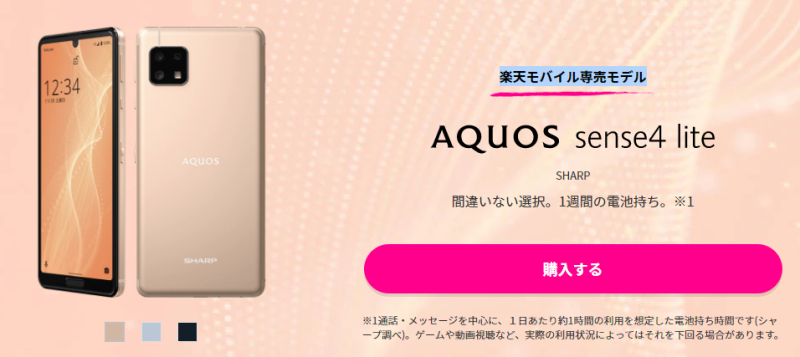
出典:楽天モバイル
| メーカー | シャープ |
|---|---|
| バッテリー容量 | 約4,570mAh |
| 容量 | 64GB |
| CPU | Qualcomm® Snapdragon™ 720G |
| カラー | ライトカッパー シルバー ブラック |
テザリングは電池の消耗が心配ですが、バッテリー持ちを重視したい人はAQUOS sense4 liteがおすすめです。
約4,570mAhの大容量バッテリーと、シャープ独自技術で消費電力を抑えた「新IGZOディスプレイ」で省エネ性能は抜群です。容量は控えめですが、最大1TBまでのmicroSDXCに対応しているため、好きなだけ増やせます。
2022年9月現在、キャンペーンを利用すれば実質1万円台となっており、コスパにも優れています。
Redmi Note 11 Pro 5G

出典:楽天モバイル
| メーカー | Xiaomi |
|---|---|
| バッテリー容量 | 約5,000mAh |
| 容量 | 128GB |
| CPU | Qualcomm® Snapdragon™ 695 5G |
| カラー | グラファイトグレー ポーラーホワイト |
Redmi Note 11 Pro 5Gは機能性が高く、バッテリーも約5,000mAhと大容量です。
同梱の急速充電器があれば、たったの15分で約50%も充電可能。テザリングでバッテリーを消耗しても、すぐに回復できますね。
デュアルスピーカーやおサイフケータイ、FMラジオといった便利な機能がついており、メイン端末としてもおすすめです。
最大16台まで接続できるテザリング性能で、お仕事やプライベートも充実するでしょう。
Rakuten Hand 5G

出典:楽天モバイル
| メーカー | 楽天モバイル株式会社 |
|---|---|
| バッテリー容量 | 2,630mAh |
| 容量 | 128GB |
| CPU | Qualcomm® Snapdragon™ 480 |
| カラー | ホワイト ブラック クリムゾンレッド |
初期費用を抑えて端末を購入したい人は、Rakuten Hand 5Gがおすすめです。楽天モバイルを初めて契約する人なら、キャンペーンによるポイント還元で実質1円で購入できます。
やや小さめで軽めのボディで持ち歩きやすいため、外出先でテザリングしたい人にも最適です。
バッテリー容量はやや控えめなので、こまめに充電しながら使いましょう。
楽天モバイルを自宅のWiFiルーター代わりに使う設定方法

スマホからテザリングしてWiFiルーター代わりに使う場合、いくつか方法があります。
今回は、一番簡単で接続も早い「WiFiテザリング」の設定方法を、iPhoneとAndroidでそれぞれ紹介します。どちらも簡単なので、ぜひお手持ちの端末で試してみてください。
iPhoneでテザリングする手順
iPhoneでテザリングする手順は以下の通りです。事前にiPhoneと接続したいパソコンなどを、近くに置いておきましょう。
iPhoneでテザリングする手順
- 「設定」→「モバイル通信」→「インターネット共有」→「ほかの人の接続を許可」をオン
上記の設定をすると、「ほかの人の接続を許可」の下にWiFiのパスワードが表示されます。
接続したい端末の通信設定から、“iPhone”と表示されたWiFiが出てくるので、表示されているパスワードを入力すれば完了です。
Androidでテザリングする手順
Androidでテザリングする手順は以下の通りです。iPhoneの時と同様、接続したいパソコンなどを、近くに置いておきましょう。
Androidでテザリングする手順
- 「設定」→「ネットワークとインターネット」→「アクセスポイントとテザリング」→「WiFiテザリング」をオン
上記の設定をした後、「アクセスポイントを設定」から、WiFiのパスワードが表示されます。
接続したい端末の通信設定から、端末名が表示されたWiFiが出てくるので、表示されているパスワードを入力すれば完了です。
「設定」から操作する他、ホーム画面を上から下にスワイプすると出てくる「アクセスポイント」マークをタップしても、テザリングを開始できます。
楽天モバイルを自宅のWiFiルーター代わりに使う際の注意点

楽天モバイルを自宅のWiFiルーター代わりに使う際の注意点をまとめました。
自宅のWiFiルーター代わりに使う際の注意点
- スマホでテザリングする場合、バッテリーの消耗が速い
- 楽天回線エリアでも1日10GB以上で制限がかかる可能性がある
- 建物の種類や場所によっては、不安定になる
注意点1.スマホでテザリングする場合、バッテリーの消耗が速い
スマホでテザリングを使うと、常に充電を消耗するため、バッテリーの劣化が早まる恐れがあります。お気に入りのスマホでテザリングしていると、すぐにバッテリーが劣化してしまい、がっかりするかもしれません。
スマホのバッテリーが気になる方は、サブ端末やモバイルルーターの利用がおすすめです。ただしその場合、もう1つ回線の契約が必要となります。
注意点2.楽天回線エリアでも1日10GB以上で制限がかかる可能性がある
楽天モバイルの公式サイトには「公平なサービス提供のため速度制御の場合あり」と、楽天回線でも速度制限が存在することが書かれています。
楽天回線エリアでどのくらい使うと制限されるかについては、公式サイトでは具体的な記載はありません。ですが口コミによると、1日で10GB以上使うと3Mbpsの速度に制限されるといわれています。
通常1日で10GB使うことはあまりありませんが、動画を高画質でずっと再生するなど、使い方によっては到達する可能性もあります。制限にかからないよう、程よく節度を保って利用しましょう。
注意点3.建物の種類や場所によっては、不安定になる
何度か解説していますが、楽天回線は建物の状況によっては電波が不安定になる場合があります。
その原因として、楽天モバイルは「プラチナバンド」を持っていないことが挙げられます。プラチナバンドとは日本での800MHz前後の周波数帯で、建物や山などで遮断されにくい特徴を持つ電波です。
このプラチナバンドを楽天モバイルは所有していないため、地下や山・建物の中に行くと、「楽天回線エリアなのに繋がらない」といったことが起こります。
ドコモ・au・ソフトバンクが地下や建物の中で繋がりやすいのは、プラチナバンドを所有しているからです。楽天モバイルは長い間、プラチナバンドの配分を熱望していますが、なかなか実現しないようです。
自宅で繋がりにくい対処法としては、今のところ自宅で使えるかどうか事前に確認する以外ありません。楽天モバイルにプラチナバンドが配分されるよう、期待して待ちましょう。
楽天モバイルを自宅のWiFiルーター代わりに使う際のQ&A

最後に、楽天モバイルを自宅のWiFiルーター代わりに使う際によくある質問を紹介します。
Q.楽天モバイルの速度は速いの?
楽天モバイルは、速度が速いという声がたくさんあります。ですが電波が建物などに遮断されやすい特徴があるため、「遅い」「不安定」と感じている人がいるのも事実です。
住んでいる地域や建物の状況によって異なるため、実際に使って試すことをおすすめします。
Q.家族が多いですが、固定回線の代わりにできる?
楽天モバイルをWiFiルーター代わりにして家族みんなで使うことはできますが、デメリットが多いためあまりおすすめできません。
テザリングやモバイルルーターは、同時接続数が多いと通信が遅くなる傾向があります。動画やゲームなどを家族が同時に使うと、速度が落ちて快適に使えない可能性が高いです。
家族が多い場合は、固定回線や置き型WiFiを検討したほうがよいでしょう。
Q.実際に自宅で繋がるか、確かめる方法はある?
楽天モバイルが自宅で繋がるか確かめるには、実際に契約してみるのが一番です。
楽天モバイルは新規事務手数料やSIM発行手数料、解除料も無料なので、もし使えなくて解約しても基本料金の1,078円(税込)だけで済みます。
ただ、短期解約を何度も繰り返すと、契約できなくなる場合があるので注意しましょう。
楽天モバイルを自宅のWiFiルーター代わりに使おう

楽天モバイルを自宅のWiFiルーターとして使う方法や、メリット・デメリットを紹介しました。本記事のまとめは以下の通りです。
楽天モバイルを自宅のWiFiルーター代わりにする時のポイント
- スマホでテザリングと、モバイルルーターを使う方法がある
- 自宅で楽天回線が快適に使えるか、事前に確認しておく
- 楽天回線でも1日10GBで速度制限の可能性がある
楽天モバイルを自宅でWiFiルーターとして使えば、月の通信料が大幅に節約できます。ただし楽天回線内であっても、建物によって速度が不安定になる場合があるため、事前に契約して電波の入り具合を確かめましょう。
楽天モバイルなら月3,278円(税込)でスマホも自宅回線も使い放題になるので、ぜひ自宅のWiFiルーター化に挑戦してくださいね。

































